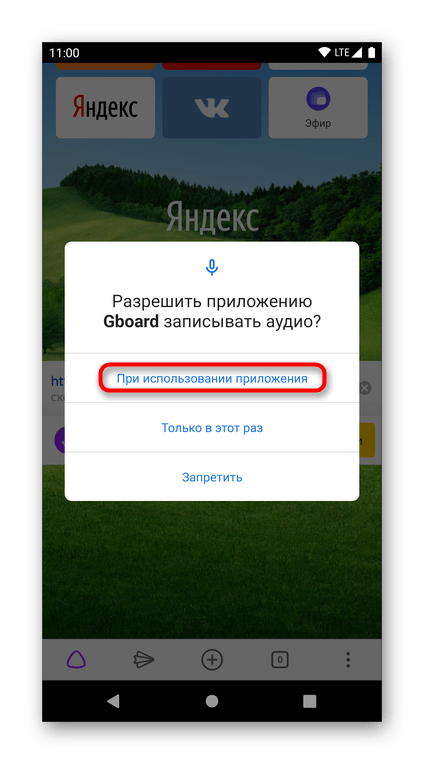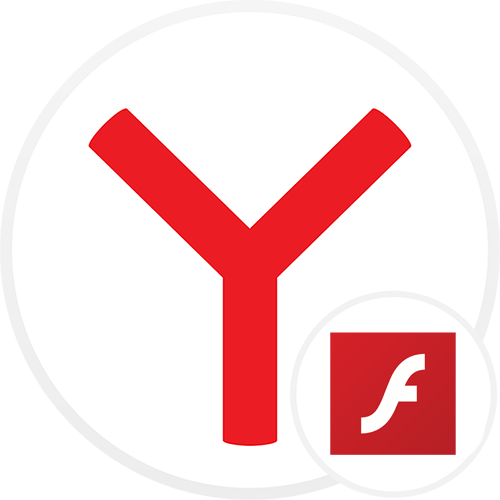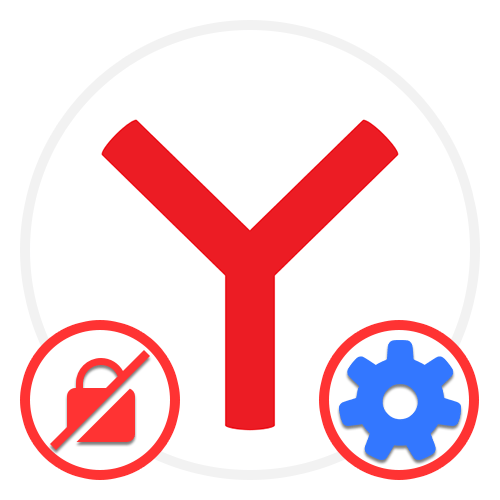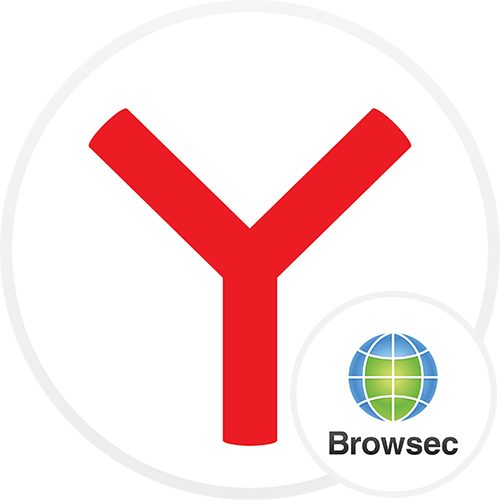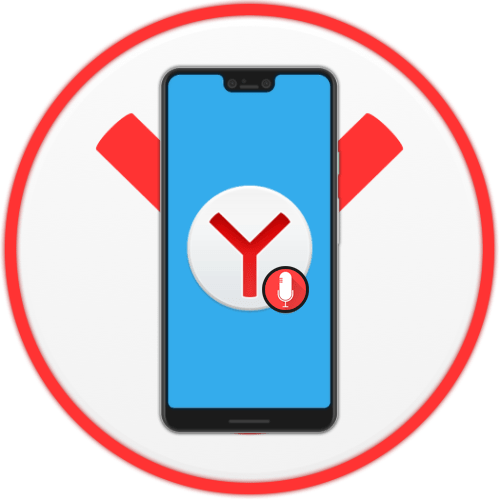
В Android Кожен користувач може обмежити будь-яким стороннім додаткам використання будь-яких компонентів, в тому числі і мікрофона. Якщо мова йде про Яндекс.Браузері, там він стане в нагоді для спілкування з Алісою, голосового введення запитів і, можливо, для деяких інших цілей. Розблокування використання мікрофона відбувається через системні налаштування операційної системи. Відразу ж уточнимо, що послідовність дій може злегка відрізнятися, і пов'язано це з різницею в оболонках. За приклад нами взято &171; чистий&187; Android.
- Запустіть вбудований додаток & 171; Налаштування&187; і знайдіть в ньому пункт & 171; Додатки&187; або &171; Додатки та повідомлення & 187; .
- Серед списку останніх відкритих або всіх додатків знайдіть &171;Браузер&187; &8212; так Яндекс.Браузер називається в цій ОС. Тапніте по іконці, щоб перейти в управління ним.
- Знайдіть пункт &171; дозволи&187; і перейдіть до нього.
- Серед списку заблокованих дозволів виберіть &171;мікрофон&187; , торкнувшись строчки з ним.
- Задайте йому статус &171; дозволити лише під час використання програми&187; , і тоді не доведеться кожного разу вручну підтверджувати запит на використання мікрофона. Варіант &171; завжди запитувати&187; змушує при кожному наступному зверненні додатки до мікрофона питати про цю дію користувача. Це не особливо актуально для ЯБ, тому в більшості випадків вибирати його немає сенсу.
- Точно таким же чином ви можете налаштовувати дозволи і для інших додатків в Android. До слова, при переході в діалог з Алісою веб-оглядач відразу запропонує відкрити &171;Налаштування&187; для зміни заблокованого дозволу.
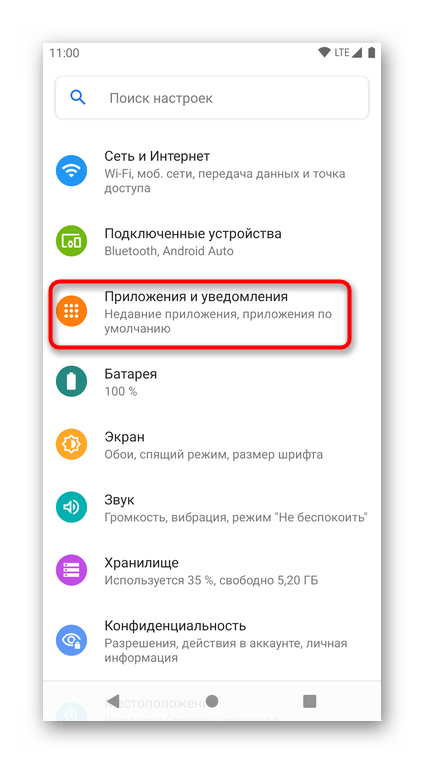
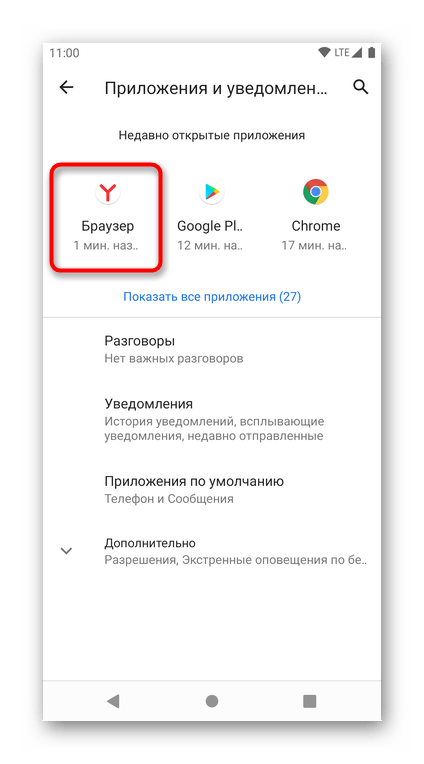
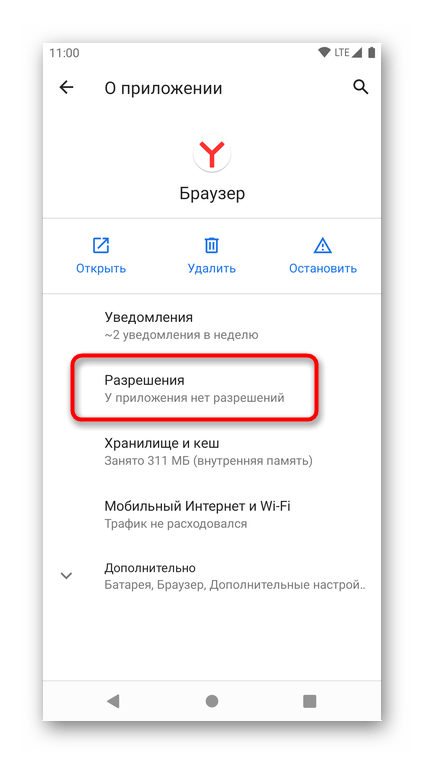
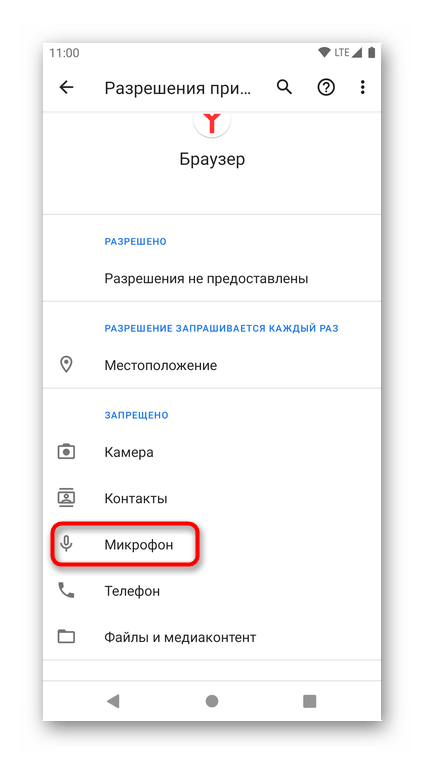
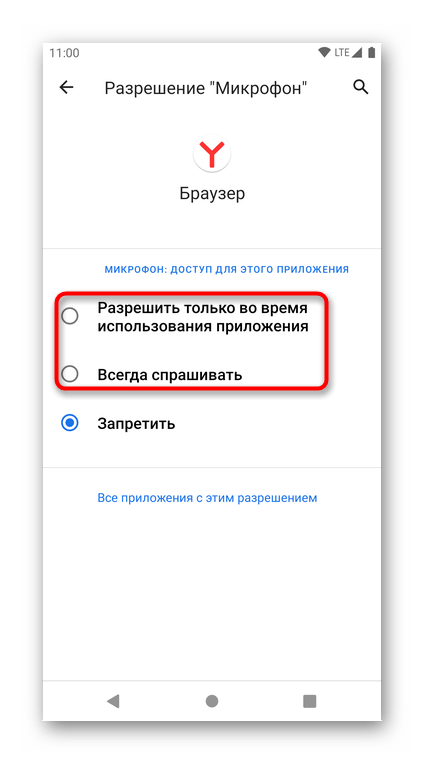
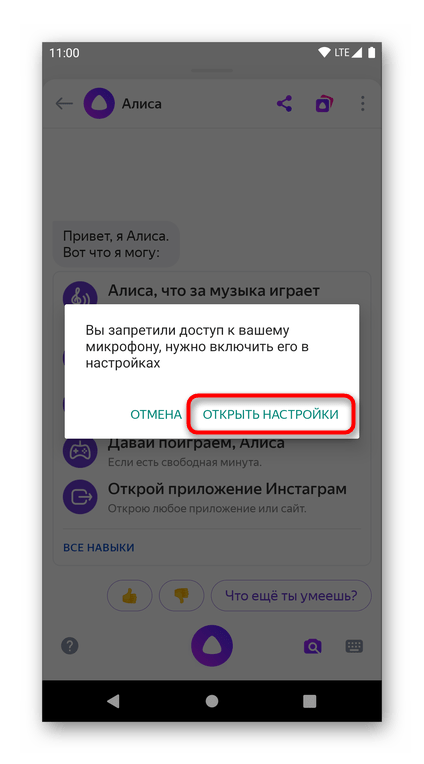
Якщо ж Ви користуєтеся голосовим введенням через клавіатуру, вона не буде заблокована разом із забороною на використання мікрофона в Яндекс.Браузері. Однак доступ до нього клавіатурі точно так же можна заборонити, оскільки перед першим голосовим введенням смартфон запросить у вас дозвіл на те, щоб задіяти мікрофон. У багатьох клавіатурах дозволити доступ до нього можна відразу ж, повторно натиснувши на іконку голосового введення. В інших випадках знадобиться скористатися інструкцією вище, але тільки замість Яндекс.Браузера вибирати вже встановлену клавіатуру.
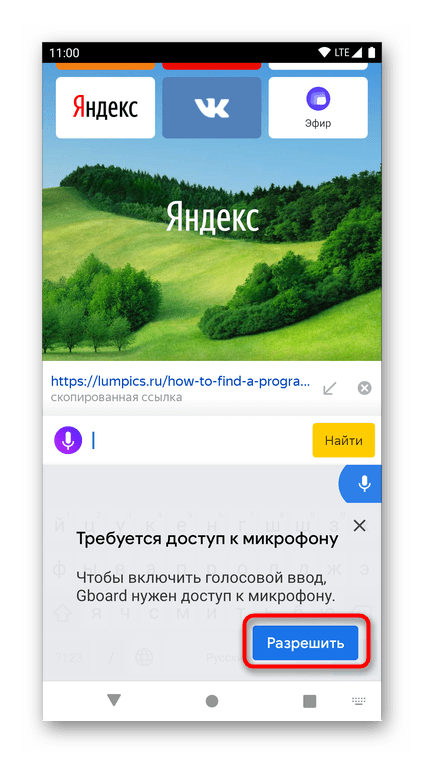
Після цього знадобиться видати дозвіл мікрофона для клавіатури.